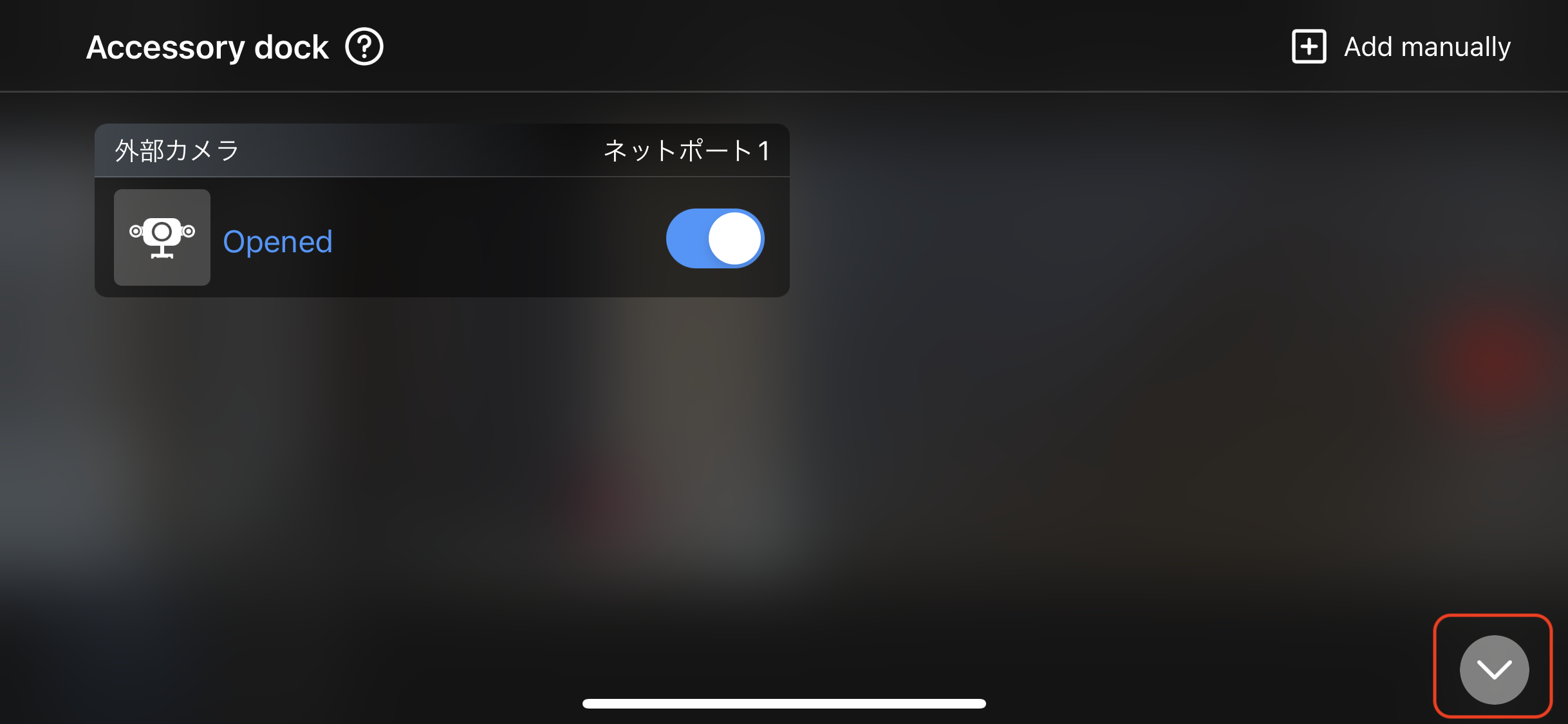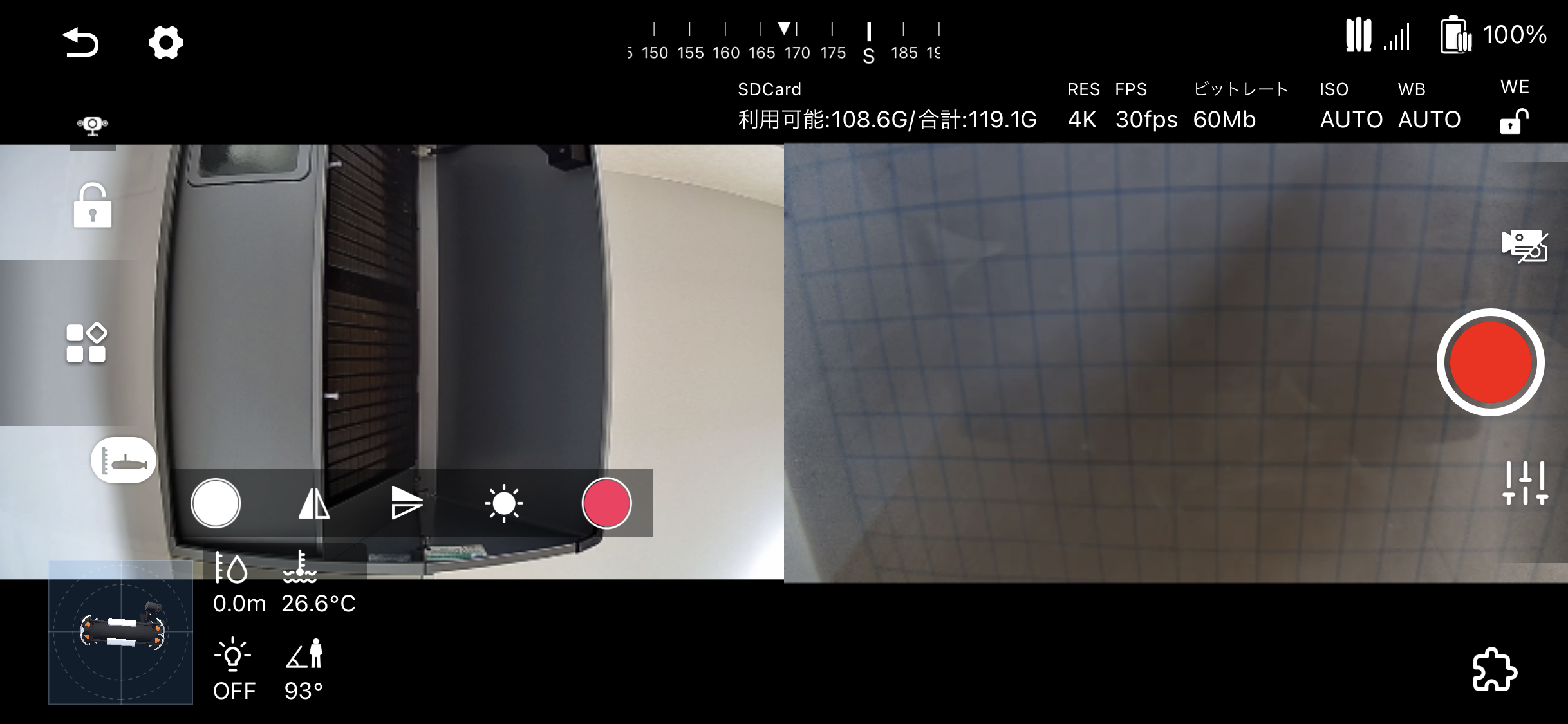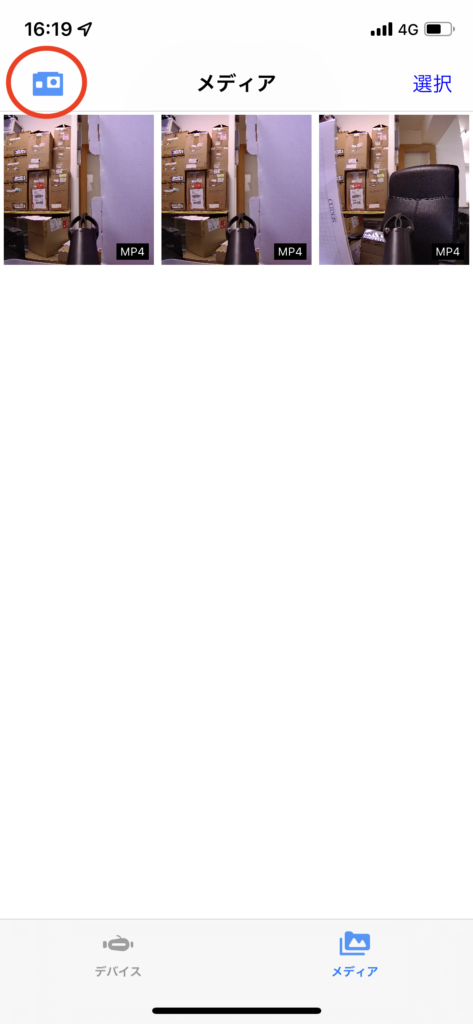CHASING M2 PRO 補助カメラの取り付け方法・操作方法を知りたいです
CHASING M2 PRO用 補助カメラについて解説いたします。
※CHASING M2 PRO用 補助カメラ については、マルチインターフェースドッキングステーションを介しての接続が必須となります。

取り付け方法は下記の動画解説もございます。あわせてご参照ください。
Connection and Installation Tutorial of CHASING Auxiliary Camera(英語)
以下、スマートフォンおよびタブレットのCHANSING GO1アプリ画面での解説となります。
「コントロールコンソール・ボックス」を介しての接続操作についても、表示画面は若干異なりますが操作方法は大差はございません。
【操作方法】<本体ファームウェアVer.1.6.6 以降 かつ CHANSHING GO1アプリVer.4.90.以降 場合>
1.補助カメラを接続した状態で、画面右下のパズルマークをクリックしてします。
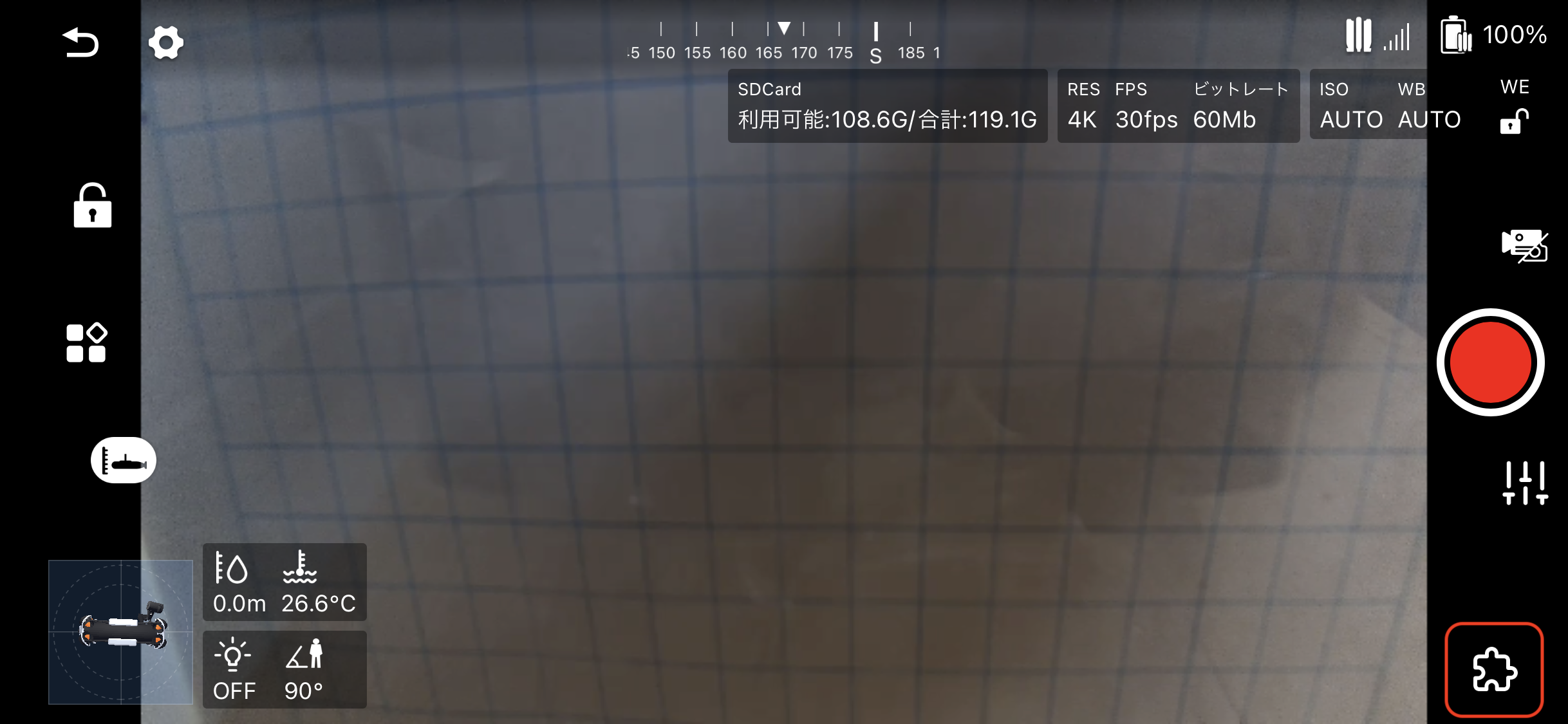
2.補助カメラが正常に接続されている場合は、自動的に認識され以下の通り表示されます。補助カメラをONにしたい場合は、スイッチをクリックします。
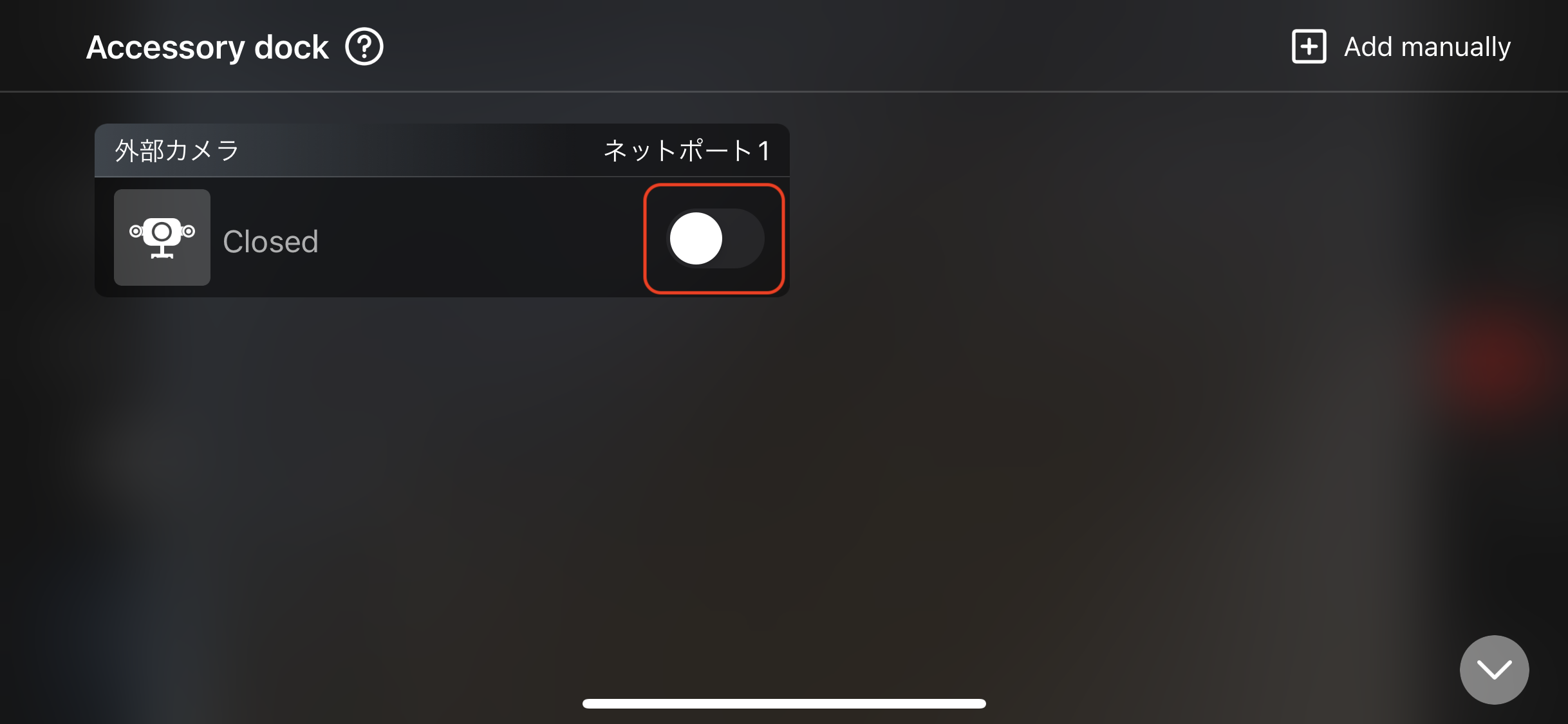
【操作方法】<本体ファームウェアVer.1.6.6 未満の場合>
1.下記は接続時のCHANSING GO1アプリのパイロット画面となります。右がCHASING M2 PRO本体のカメラ映像。左が補助カメラ映像となります。
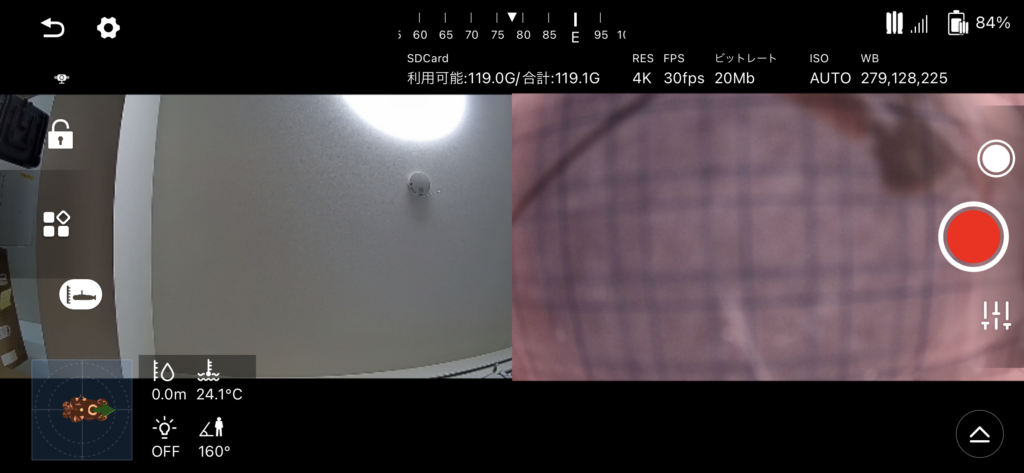
2.補助カメラの操作をしたいときは、画面右下のマークをクリックして、マルチインターフェースドッキングステーションのメニューを表示してください。
その後、「外部カメラ」アイコンをクリックしてください。
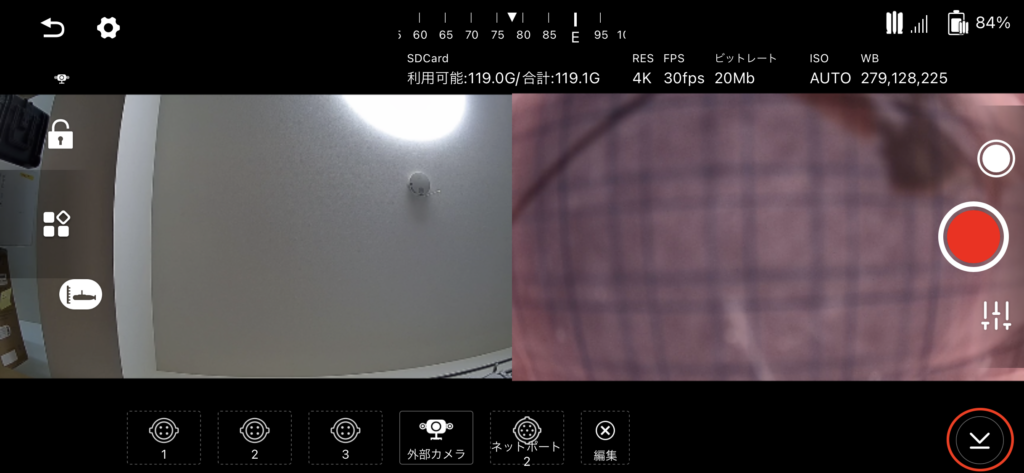
3.外部カメラメニューが表示されて、撮影・カメラ表示反転・ライト操作が可能となります。
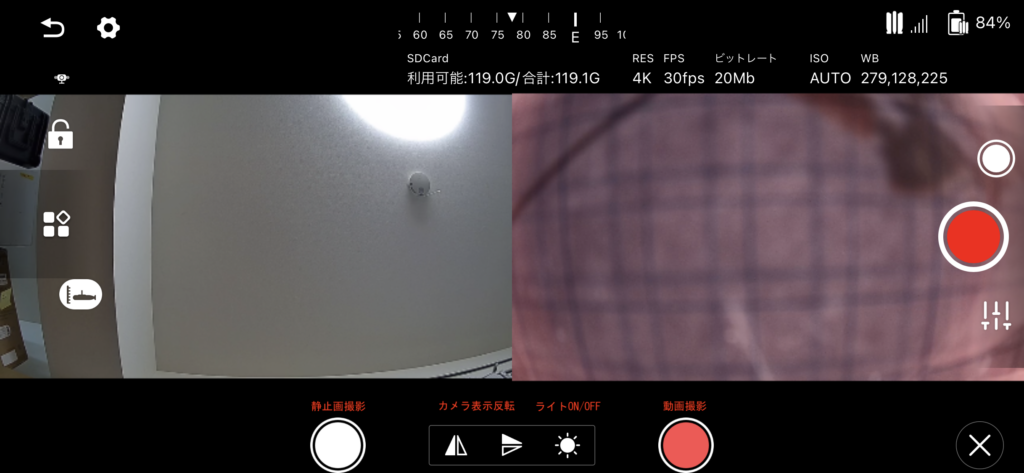
4.補助カメラの映像表示をOFFにしたいときは、接続を切る必要があります。マルチインターフェースドッキングステーションのメニューの「編集」をクリックしてから、「外部カメラ」のアイコン右上に表示される「×」を押して接続を切ってください。
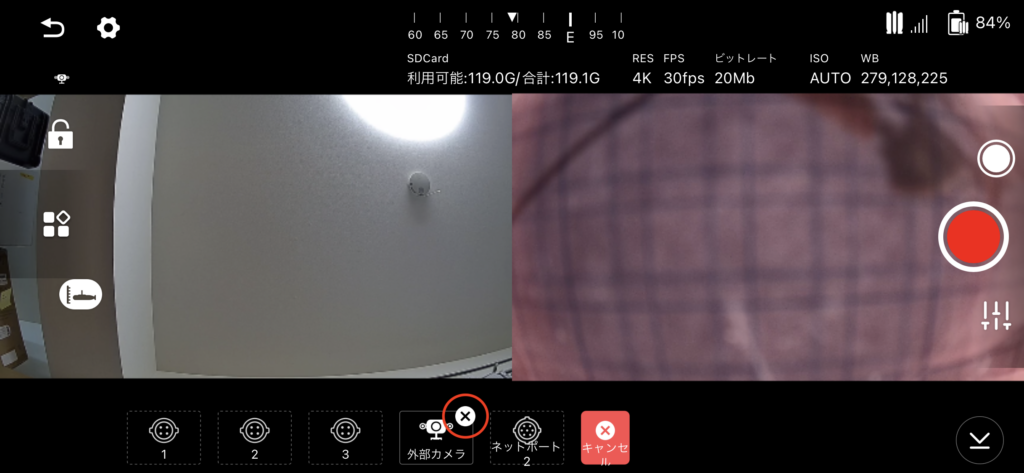
【撮影データの保存先について】
補助カメラは、内部ストレージ(64GB)が搭載されており、撮影データは内部ストレージ内に記録されます。
データを取り出す方法は、スマートフォンおよびタブレットのCHANSING GO1アプリと接続する必要があります。
「コントロールコンソール・ボックス」との接続時は、映像確認は可能ですが映像を出力することができませんのでご注意ください。
スマートフォンおよびタブレットのCHANSING GO1アプリでの撮影データ確認方法は下記の通りです。
1.CHANSING GO1アプリの「メディア」をクリック
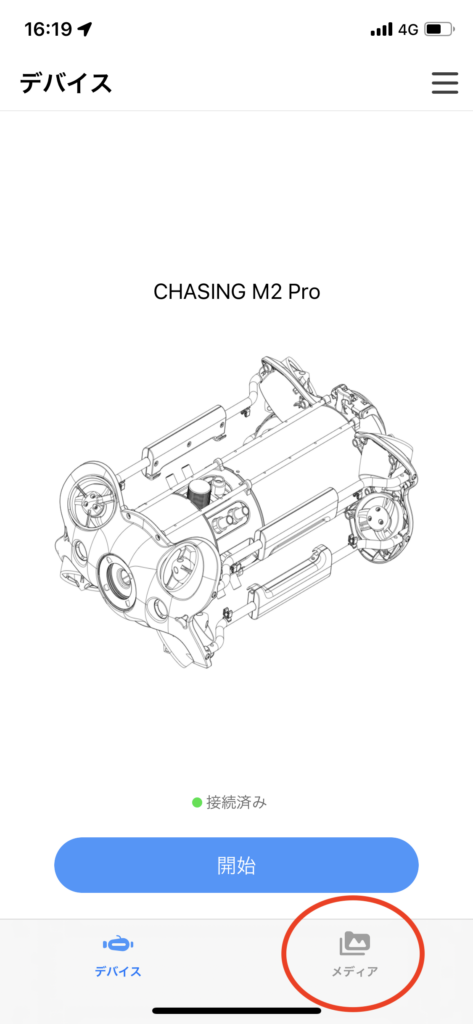
3.外部カメラメディアが表示され、補助カメラで撮影したデータを確認可能です。接続しているスマートフォンおよびタブレットにダウンロードする際は、該当の撮影データをクリックして保存の手順を行ってください。
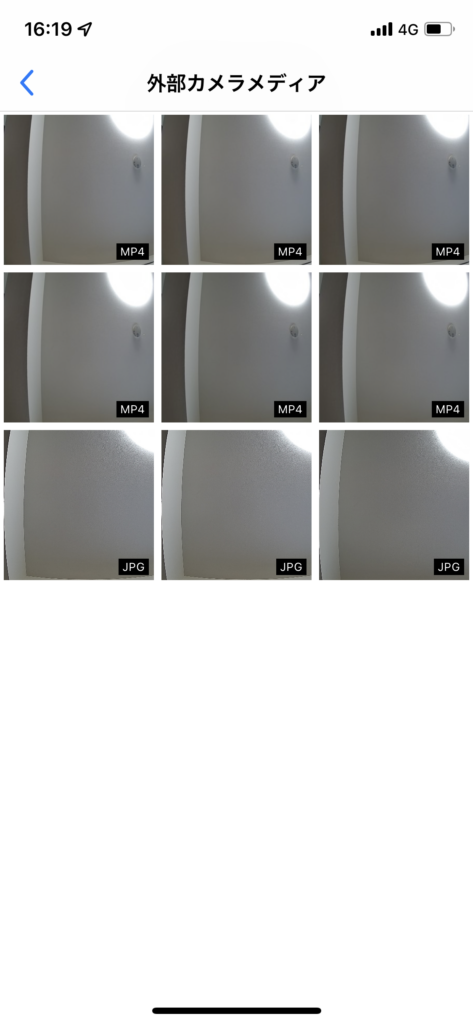
※当記事の無断での複製、改編、転載、二次利用などは一切禁じます。
※記載内容は公開時点での仕様に基づいています。バージョンアップなどにより記載内容と異なる場合があります。
※記載事項は予告なく変更となる場合があります。

 お問い合わせ
お問い合わせ お買い物ガイド
お買い物ガイド ドローンガイド
ドローンガイド